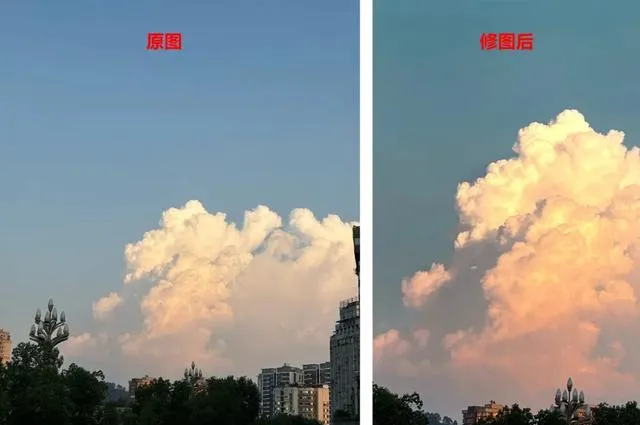Snapseed這個手機修圖軟件就不給大家做過多的介紹了,下面直接進入修圖教程。
把照片匯入Snapseed中,先對照片做一些問題分析:
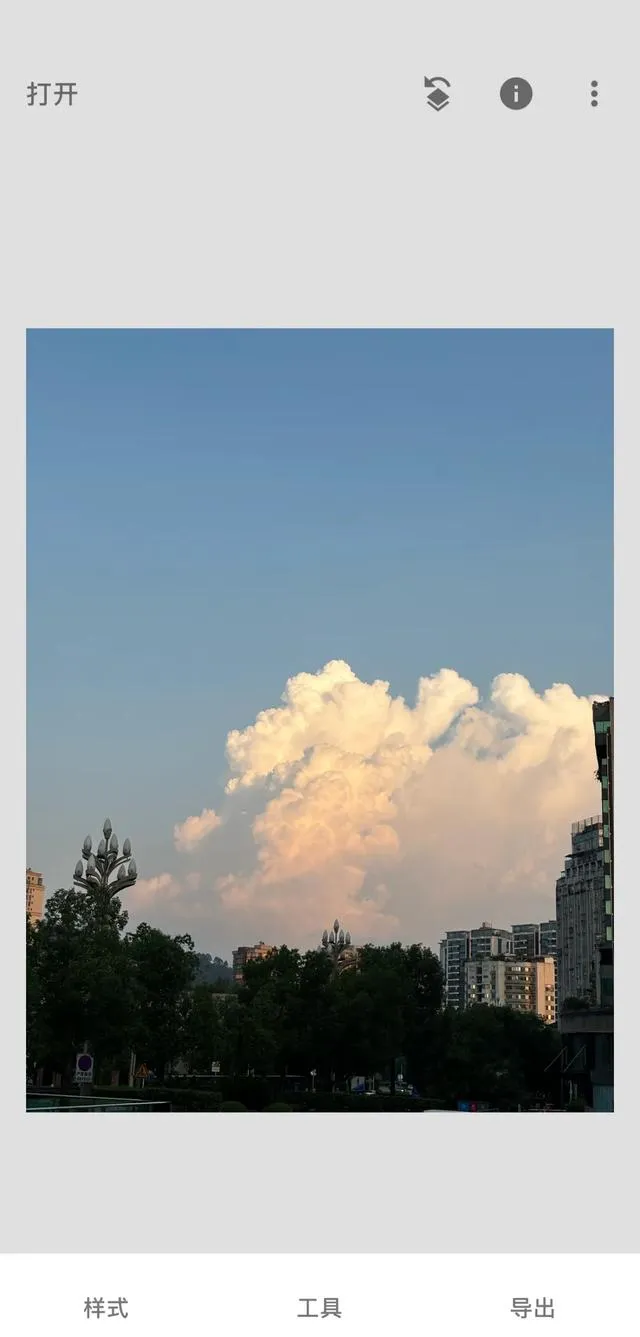
整個畫面中最出彩的就是日落時分的雲彩,但是雲彩整體不夠突出,畫面構圖混亂,幹擾元素太多。
以及畫面對比不夠強烈,天空的藍調和雲彩的金黃色調剛好形成冷暖對比,後期需要強化這個冷暖對比。
第一步: 在工具列找到「裁剪」工具對畫面進行裁剪,進行二次構圖。
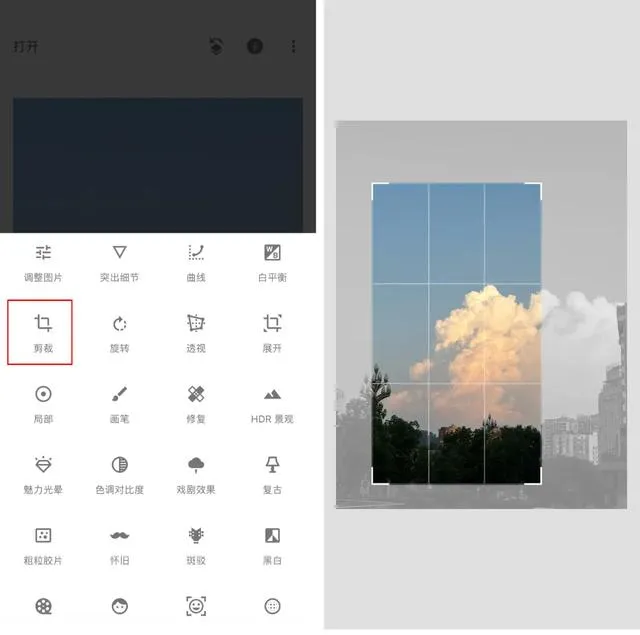
這裏我直接選擇了一個16:9的畫面比例,將天空和地面多余的元素裁剪掉,讓雲彩更加突出。
第二步: 使用「 修復 」工具,將左下角的路燈去除掉,使畫面更加幹凈一些。
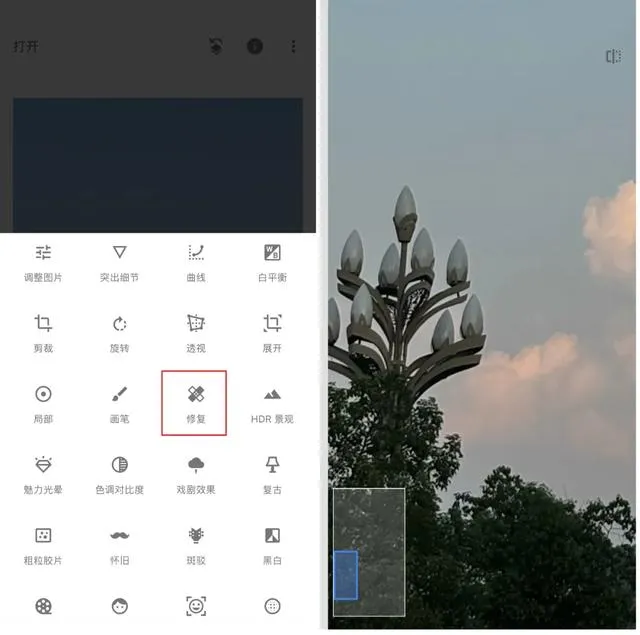
大家進入「修復」工具後放大畫面,然後手指塗抹需要去除的元素就行。這一步大家一定要慢慢,盡量不要讓畫面有塗抹感。
第三步: 使用 「調整圖片」 工具對畫面做一些基礎調整,主要是提升亮度和陰影增加畫面細節,提升飽和度,讓雲彩色彩更加豐富一些。
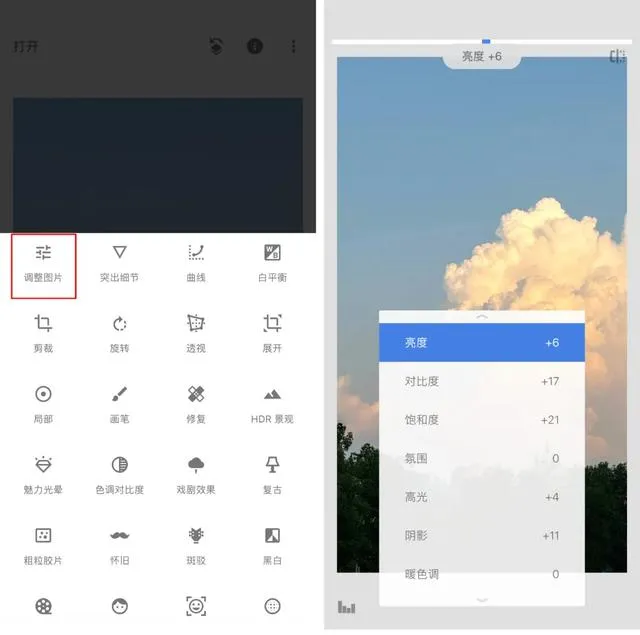
第四步 :使用 「粗粒菲林」 濾鏡,將顆粒度降到最低,適當調整樣式強度。
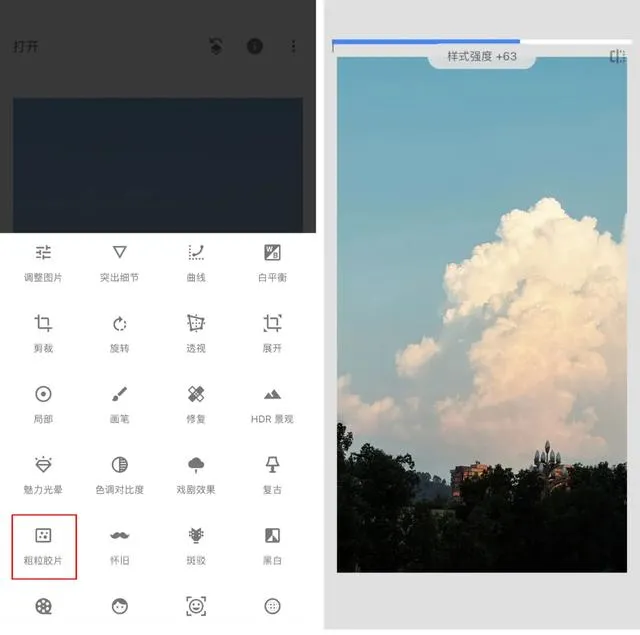
這裏之所以要使用這個濾鏡,是因為天空的藍色偏深了,這個濾鏡可以讓天空的顏色偏青色調( 註*因為Snapseed沒有「HSL」工具,不能對單色進行調整,所以需要這樣做 )。
因為套濾鏡是對整個畫面的,所以雲彩的色彩也遺失了。為了將雲彩的色彩找回來就需要用到「蒙版」工具。
第五步 :使用 「蒙版」 工具恢復雲彩的色彩。
大家按照我標記的①②③步驟就可以進入Snapsee的蒙版工具了:
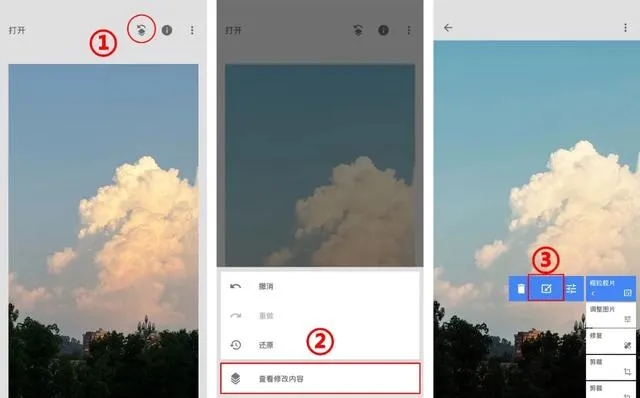
進入蒙版調整界面後,先點選反轉圖示,這樣就能看見剛剛濾鏡的效果了。
然後直接用手指對雲彩進行塗抹,將雲彩原本的色彩顯現出來;遇到雲彩與天空的交界處可放大畫面進行塗抹,保證過渡自然。
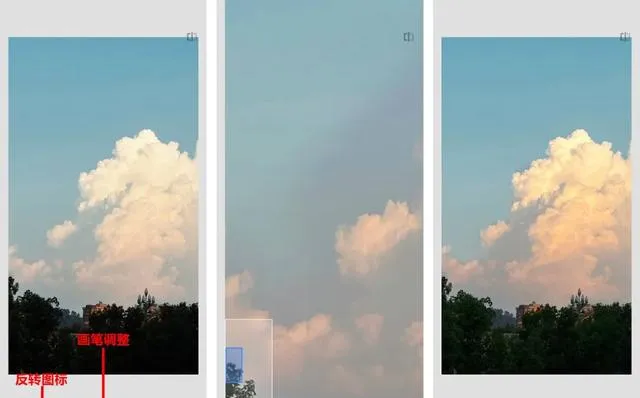
第六步: 使用「 局部 」調整工具,對畫面的局部進行調整。
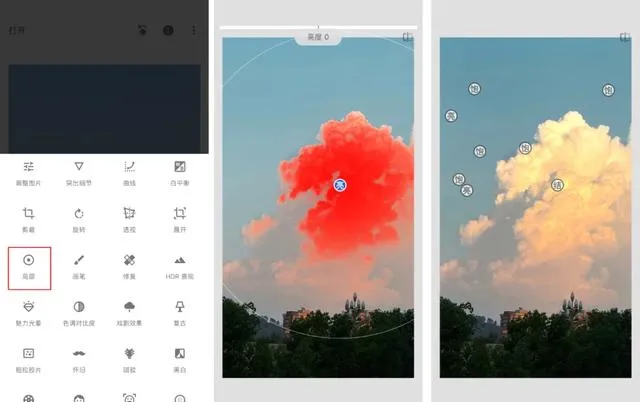
這裏會添加很多個局部調整點,對畫面的不同區域做調整,比如:適當壓暗天空、適當提亮雲彩的亮度和飽和度。
對局部進行調整是一件比較細致的事情,需要慢慢來調整。
相當於前面的幾個步驟我是對畫面整體的的明暗、色彩做一個基調,確定了基調之後再對畫面的細節去調整。
相當於你裝修房子先確定一個裝修風格,大體裝修好後,在慢慢搭配門窗、家具等等。
大家可以看一下最後的對比: